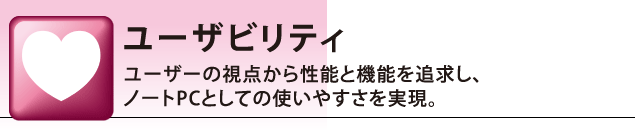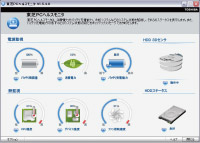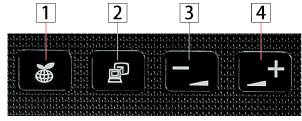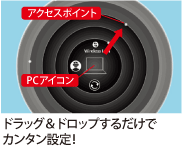※機種により搭載されている機能・ソフトが異なります。詳しくは仕様表・ソフトウェア表をご覧ください。
※B371を除く。
「高速スタートモード」で電源を切れば、次にPCを立ち上げるとき、起動時に行うBI0S処理とプログラムの読み込みを最適化し、起動時間を短縮できます。通常起動時に比べ、電源ボタンを押してからWindows®が立ち上がるまでの起動時間を、約22秒短縮*2。「パネルオープンパワーオン」機能と組み合わせることで、パネルを開くと電源が入り*4、高速で起動。待ち時間が少なく、快適に操作を開始できます。「スリープ」状態では待機電力を消費しますが、「高速スタートモード」で電源OFFしておけば、待機電力の削減にもつながります。

*1:R731(i5 vPro/SSDモデル)。
*2:「高速スタートモード」を設定しているR731(i5/HDD)と「高速スタートモード」を設定していないR731(i5/HDD)を比較した場合。当社調べ。
*3:「高速スタートモード」選択時。お客様の設定や使用状態によって異なる場合があります。
*4:各種設定は電源オプションより行ってください。
空港やオフィス、街中で無線LANを利用したいときに、その場所で利用可能かどうかがすぐわかる機能が「東芝無線LANインジケーター」です。「パネルオープンパワーオン」機能と組み合わせることで、パネルを開くだけで利用可能な無線LANアクセスポイントリストや接続状況リストがログオン画面上に表示されるので、ログオンする前に無線LAN状況をすばやく確認できます。たとえば、利用不可の場合はパネルを閉じてただちにスタンバイ。すぐ別の場所に移動して、同様に確認できます。
※インストールおよび設定が必要です。
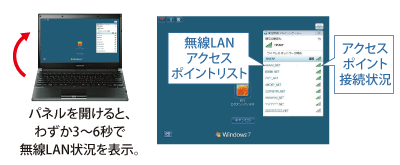
PC本体や各種デバイスの使用状況(省電力設定、バッテリーの温度や充放電容量、CPU、各種デバイスの温度)をシステムやデバイスのシリアル番号と関連づけて収集管理し、ハードディスクに保存します。そうした情報をもとに、PCの障害につながるシステムの状態を発見するとメッセージなどで警告し、解決方法が案内されるので、トラブルの早期解決に役立ちます。
※表示画面は機種によって異なります。

バッテリー充電能力
バッテリーパックは長く使うことで消耗していき、バッテリー駆動時間が購入時に比べて短くなっていきます。バッテリー充電能力のアイコンは、アイコンの色とステータスで、現在のバッテリー充電能力をお知らせします。バッテリー充電能力アイコン
| 充電能力が十分。 | |
| 充電能力が少し低下しているが、問題はない。 | |
| 充電能力が大幅に低下。 |

HDD 3Dセンサー*
*ハードディスクドライブ搭載モデルのみ。
HDDプロテクションが動作していることを示します。[動作中] 正常に動作中。 [ヘッド退避] なんらかの衝撃によりヘッド退避中。
[無効] HDDプロテクションの設定がOFF、またはインストールされていない。

CPU温度
CPUで測定された現在の温度とそのCPUで測定できる最高温度との割合を示したものです。
ファン回転速度
現在の回転速度と最大回転速度との割合を示したものです。
HDD/SSDステータス
動作状況を確認するSMART機能があります。ステータスをチェックし、SMART指標が正常を示す限界値に近づいている[低下]になった場合、東芝HDD/SSDアラーターを起動して詳細を確認してください。また、SSDの場合[低下]のステータスは、推奨されている書き換え回数の上限に近づいている可能性を表しています。文字キーと同じ19mmキーピッチを確保したフルサイズテンキーを搭載。しかもデスクトップPCと同じ縦4列のキー配置なので、デスクトップを使っていたユーザーでも数字入力が快適に行えます。また、オプションのテンキーが不要なので、省資源化にも貢献します。
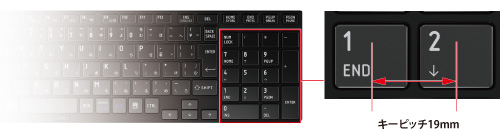
※B371を除く。
節電モードや外部出力時の表示選択、スピーカー音量などをワンタッチで切り替えられる専用ボタンをキーボード上部にまとめて配置しています。
Photo:B651
※ボタンの形状は機種によって異なります。
パソコンの消費電力を抑える節電モードにワンタッチで切り替え可能。手軽に省エネが実践でき、バッテリー駆動時間の延長にも役立ちます。
ボタンを押すだけでWindowsモビリティセンターの表示選択画面を起動*。プロジェクターへの外部出力などプレゼンテーションのときに便利です。
*インテル® ワイヤレス・ディスプレイ対応モデルの場合は、インテル® ワイヤレス・ディスプレイのユーティリティーを起動します。
ボタンを押すだけで音量の調節ができます。
無線LAN、有線LANの切り替えがワンタッチで行えます。例えば、ネットワークケーブルを抜き差しするだけで無線/有線を自動的に切り替えできます。
※本ソフトを使用するためには管理者権限でのログオンが必要です。
※B371を除く。
 「
「![]() 」アイコンが付いているUSBコネクタでは、PC本体の電源がOFFの状態(スリープ/スタンバイ、休止を含む)でも、デジタルオーディオプレーヤー*1などの充電ができます。また、PCのACアダプターをつながなくても、PC本体のバッテリーだけで充電可能*2です。有効/無効の設定は、「東芝スリープユーティリティ」上で簡単に切り替えできます。
」アイコンが付いているUSBコネクタでは、PC本体の電源がOFFの状態(スリープ/スタンバイ、休止を含む)でも、デジタルオーディオプレーヤー*1などの充電ができます。また、PCのACアダプターをつながなくても、PC本体のバッテリーだけで充電可能*2です。有効/無効の設定は、「東芝スリープユーティリティ」上で簡単に切り替えできます。
*1 接続する機器が、USBに対応している必要があります。
すべてのUSB機器の動作を保証するものではありません。
*2 PC本体のバッテリーが消費され、接続機器に充電されます。
※USBケーブルは本体には付属しておりませんので、別途ご使用の機器に対応したケーブルが必要となります。
※初期設定は「無効」になっておりますので、「有効」に設定変更してご利用ください。
※USBの常時給電を有効にした場合は、USBコネクタに外部機器を接続していなくても充電保持時間が短くなります。
ACアダプターを接続して使用することをおすすめします。
| R631/D | R731/D | R741/D | R751/D | B651/D | B551/D | B451/D | B371/C | ||
| 東芝 高速スタート/パネルオープンパワーオン | ● | ● | ● | ● | ● | ● | ● | − | |
| 東芝無線LANインジケーター +パネルオープンパワーオン | ● | ● | ● | ● | ● | ● | ● | ● | |
| 東芝PCヘルスモニタ | ● | ● | ● | ● | ● | ● | ● | ● | |
| フルサイズテンキー付き キーボード |
− | − | − | ● | ● | ● | ● | ● | |
| ワンタッチ操作ボタン | ●* | ●* | ●* | ●* | ● | ● | ● | − | |
| ConfigFree™ | ● | ● | ● | ● | ● | ● | ● | ● | |
| 東芝スリープユーティリティ | ● | ● | ● | ● | ● | ● | ● | − | |
*R631、R731、R741、R751は節電できるワンタッチボタン、東芝プレゼンテーションボタンのみ。
※カスタムメイドサービスの選択により構成が異なります。詳しくはカスタムメイドサービス表をご覧ください。
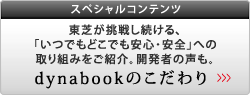
![]() をクリックすると別ウインドウが開きます。
をクリックすると別ウインドウが開きます。